在Word 2007文档中编辑剪贴画
来源:岁月联盟
时间:2009-03-25
剪贴画作为矢量图像是允许用户编辑和修改的,用户可以根据需要对剪贴画的各个组成元素进行设计。在Word2007文档中,首先需要将剪贴画转换成可编辑状态,然后对组成剪贴画的各个独立元素进行设计,操作步骤如下所述:
第1步,打开Word2007文档窗口,右键单击准备编辑的剪贴画,并在打开的快捷菜单中选择“编辑图片”命令,如图2009032301所示。
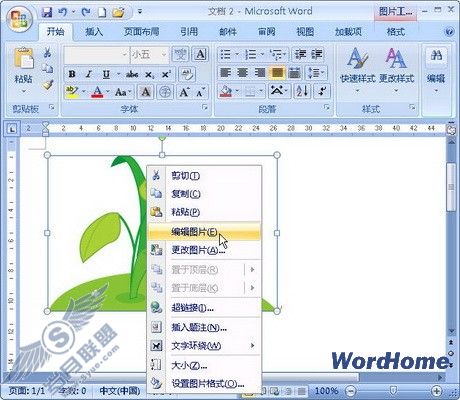
图2009032301 选择“编辑图片”命令
第2步,被选中的剪贴画将进入编辑状态,用户可以编辑剪贴画中的每一个独立图形。例如本例中,用户可以自由移动七星瓢虫背部的星星位置或改变其大小。并且在剪贴画编辑状态下,“绘图工具”功能区将被打开。用户可以使用各种绘图工具编辑剪贴画,如图2009032302所示。

图2009032302 编辑Word2007剪贴画
上一篇:教你用函数实现数据计算